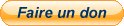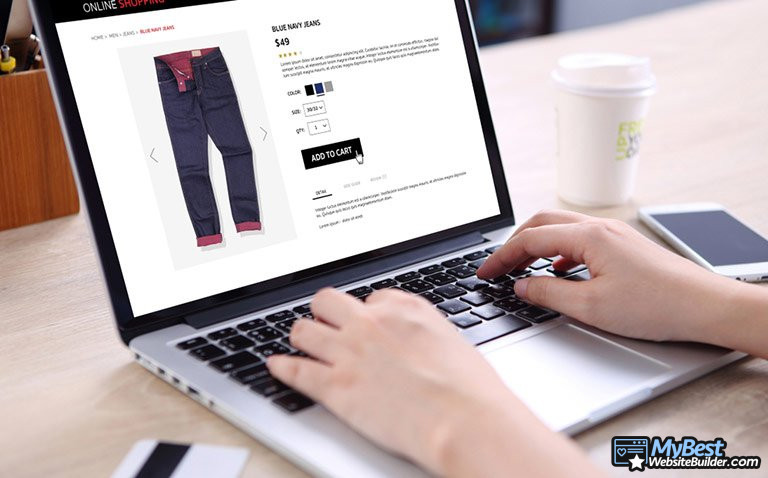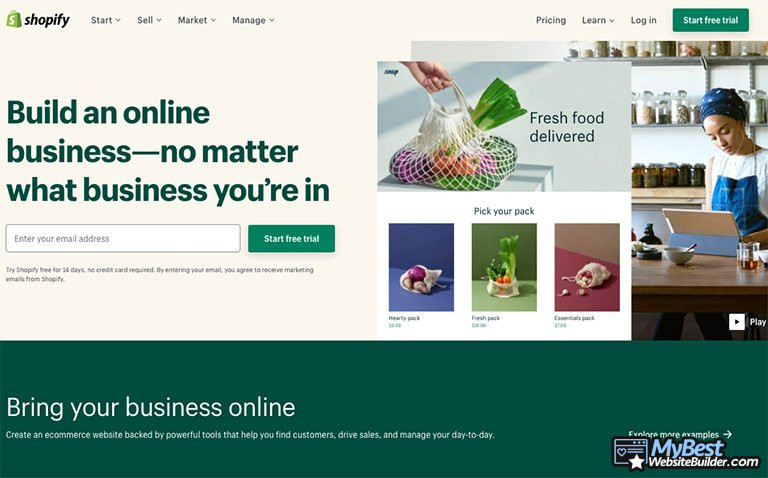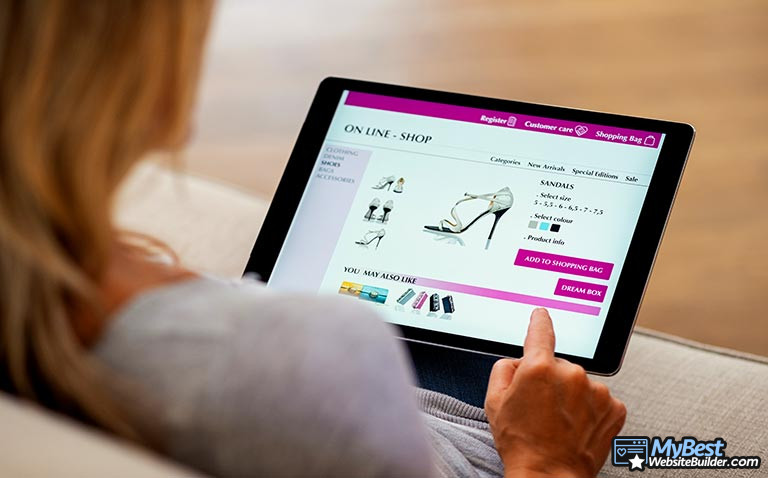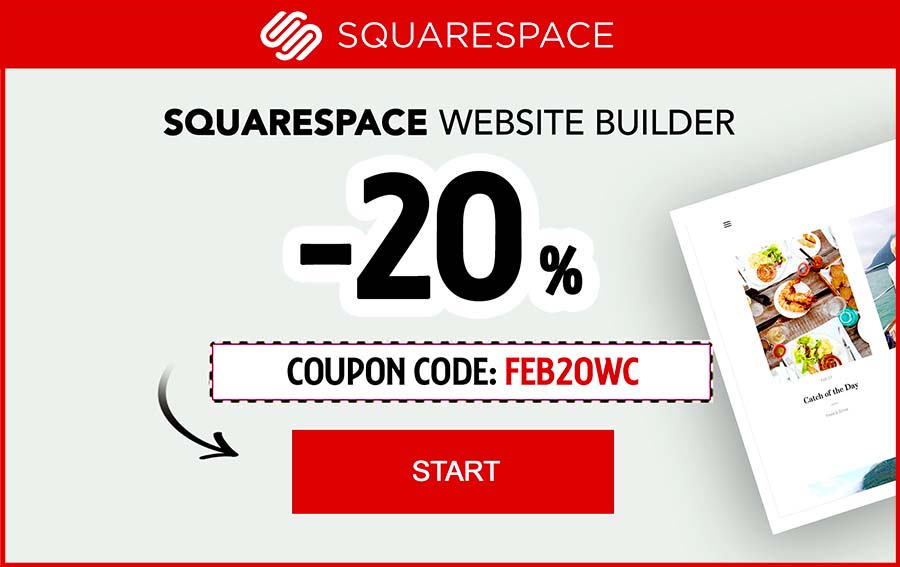Apprendre comment créer un site Web peut être une tâche extrêmement ardue pour les débutants. Il y a tellement de choses à découvrir et à considérer que vous pouvez facilement vous perdre et vous risquez d’abandonner si vous n’avez pas d’expérience dans le domaine. Cependant, une fois que vous avez appris comment créer un site Web, les choses se remettent rapidement en place.
Ce tutoriel vous aidera à y arriver - apprendre à construire un site web à partir de zéro. Nous présenterons deux méthodes différentes pour y parvenir: la première est destinée à ceux qui n’ont pas de connaissances technologiques approfondies et qui souhaitent que leur site Web soit opérationnel au plus vite, alors que la seconde est plutôt destinée aux développeurs et aux programmeurs.
De plus, nous irons étape par étape. On ne va brûler aucune étape essentielle, on ne va pas y aller vite juste pour qu’on arrive à destination le plus tôt possible. Si vous souhaitez apprendre comment faire un site Web, vous devez commencer par la base. Nous évoquerons l’hébergement, la certification SSL, les modules complémentaires et les plugins, etc.
Vous êtes prêt? Génial, allons-y droit au but.
Contenu
- 1. Deux Méthodes distinctes pour savoir comment créer un site web
- 2. La Méthode du Créateur de Site - Rapide, Facile et Pas chère
- 2.1. Etape 1: Visualisez le site que vous voulez créer
- 2.2. Etape 2: Choisir le créateur de sites adéquat
- 2.3. Etape 3: L’enregistrement
- 2.4. Etape 4: La personnalisation de votre site
- 2.5. Etape 5: Planifier à l’avance
- 3. Comment créer un site web avec Méthode No.2
- 3.1. Etape 1: Trouver un fournisseur d'hébergement web
- 3.2. Etape 2: L’enregistrement pour l'hébergement web
- 3.3. Etape 3: Installation basique de WordPress
- 3.4. Etape 4: Installation avancée de WordPress
- 4. Conclusions
Deux Méthodes distinctes pour savoir comment créer un site web
Comme je l'ai déjà mentionné, nous allons parler de deux façons différentes de créer un site Web:
- La Méthode du constructeur de site.
- L’hébergement Web traditionnel et la méthode WordPress.
La Méthode du Créateur de Site - Rapide, Facile et Pas chère
Un créateur de sites Web est un logiciel spécial qui vous permet de créer un site web très rapidement, même si vous n’avez sans aucune connaissance technique. Les gens qui souhaitent que leur site soit opérationnel le plus rapidement possible ont souvent recours à un constructeur de sites Web comme solution rapide, simple et moins chère.
La deuxième méthode dont nous allons parler est la construction de site Web avec un hébergement Web et WordPress. Même si WordPress.com est un créateur de site, WordPress.org est différent - c’est en fait un système de gestion de contenu (CMS). En gros, dans un CMS, vous pouvez stocker, modifier et remplacer du contenu à votre convenance.
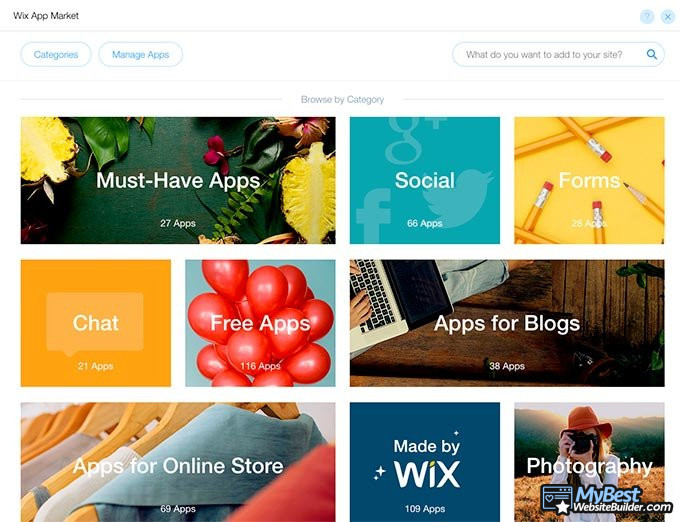
WordPress.org fonctionne comme tout constructeur de sites (c’est pour ça qu'il est souvent considéré comme tel), mais vous devez avoir plus de temps et de connaissances techniques pour que ça fonctionne correctement. Bien sûr, l'utilisation de WordPress présente des avantages par rapport aux constructeurs de sites traditionnels: la personnalisation, les plugins, la liberté de création, etc.
Chacune des deux méthodes peut vous convenir selon vos besoins et préférences. Cependant, il existe une autre méthode qui permet de «créer un site Web» et dont on ne parlera pas dans ce tutoriel, elle consiste à engager un programmeur ou un designer pour le faire pour vous. Non seulement c'est hors sujet par rapport à notre article, mais elle vous coûtera en plus une fortune.
Commençons désormais par parler de la comment créer un site Web à partir de zéro. Suivez chacune des étapes et vous serez en mesure d'avoir un site Web de qualité à la fin de cet article.
Etape 1: Visualisez le site que vous voulez créer
Pour certains, créer le site Web n’est pas aussi difficile que de comprendre et de planifier ce à quoi ils veulent dédier leur site. Oui, je sais que ça peut sembler fou - si vous voulez créer un site, ne devriez-vous pas savoir pourquoi?
Souvent, oui, vous savez. Mais ce n’est pas toujours aussi facile et évident que ça.
Imaginez que vous vouliez créer un blog. Votre idée de départ est de: partager vos idées sur l’informatique avec le monde entier. Cependant, lorsque votre blog commence à gagner en popularité, vous décidez de mettre en vente quelques ebooks. A ce moment là, quelle serait la meilleure façon de les commercialiser et de les vendre?
Vous l'avez deviné - une section eCommerce sur votre blog.
Cependant, pour réussir, vous devez intégrer les fonctionnalités eCommerce sur votre blog. Ce qui peut vous donner du fil à retordre, d'où l’importance de tout prévoir à l’avance.
Il existe de nombreux types de sites Web. Parmi lesquels vous avez:
- Les blogs
- Sites eCommerce
- Les fournisseurs de services
- Points de presse
- Conseils concernant la santé
- Pages de marque pour personnalités
- Partage de vidéos
- Et bien plus…
Maintenant, je sais que vous ne pouvez prédire l'avenir. Mais, avant de commencer à apprendre la création de site Web, consacrez un peu de temps à la préparation grandes lignes de votre plan.
Etape 2: Choisir le créateur de sites adéquat
Une fois que vous avez une idée en tête, vous allez passer à une autre partie compliquée: choisir le constructeur de site adéquat, un outil conçu pour vous aider à créer un site Web aussi simple et rapide que possible.
Il existe de nombreux créateurs de sites sur le marché qui expliquent comment créer un site web rapide facilement grâce à leurs interfaces utilisateur à la pointe de la technologie. Parfois, c’est la vérité, mais dans la majorité des cas, vous allez seulement gaspiller votre argent et votre temps à essayer de comprendre les fonctionnalités les plus élémentaires.

Le parfait exemple d’un créateur de site qui vous simplifie la tâche et vous permet d'aller droit, serait Wix. C’est une entreprise que tout le monde connaît, et ceci démontre la qualité de leur constructeur de sites Web.
Le marketing n’est cependant pas suffisant pour satisfaire un client. Vous devez également avoir un produit de qualité. Wix est très simple à utiliser, il possède des fonctionnalités uniques et pratique qui vous permettent de créer un site web rapidement. Pour toutes ces raisons, et comme Wix est un des meilleurs constructeurs de sites, nous utiliserons Wix comme exemple dans ce tutoriel.
Etape 3: L’enregistrement
Une fois que vous avez choisi le créateur de site Web que vous allez utiliser ,il ne vous reste qu’à vous inscrire et créer votre compte pour commencer à apprendre comment créer un site Web .
S'inscrire sur Wix est très simple. Vous n’avez qu’à aller sur la page d'accueil, cliquer sur le gros bouton «Commencer» et entrer votre email et votre mot de passe. Après, répondez à quelques questions et le tour est joué !
À un moment donné, deux options s’offriront à vous. Vous pouvez soit choisir de laisser Wix ADI (Artificial Design Intelligence) créer pour vous, la mise en page initiale de votre site Web, ou vous choisir de tout faire vous-même à partir de zéro.
Si vous optez pour ADI, vous devrez répondre à quelques questions supplémentaires, choisir quelques thèmes et voilà! Vous serez directement dirigé vers la version finale de votre nouveau site, et la navigation sera bien plus facile à partir de là. Il en va de même si vous choisissez de tout exécuter vous-même - c’est juste que ça prendra un peu plus de temps.
Etape 4: La personnalisation de votre site
Maintenant, en supposant que vous ayez choisi la «création personnalisée» au lieu de Wix ADI, la première chose à faire est d’opter pour un modèle approprié. Beaucoup de gens oublient à quel point cette partie est importante!
Modèles
Le choix du bon modèle peut à lui seul décider du succès ou de l’échec de votre site. Le thème doit représenter le message de votre site. Par exemple, un blog doit être accueillant et convivial, alors qu’un site eCommerce doit généralement avoir une apparence soignée.
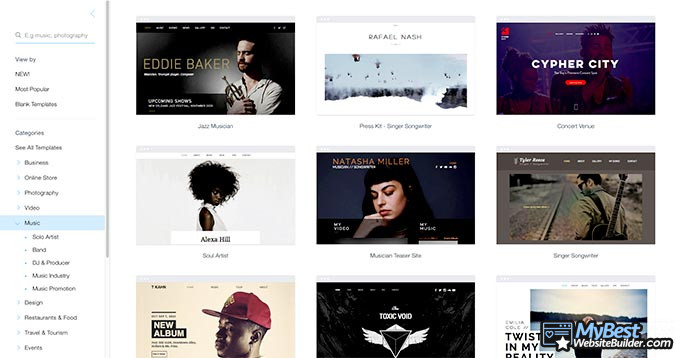
Wix vous propose un choix étendu de modèles de thèmes parmi lesquels choisir. Bien sur, si vous voulez créer un blog, vous n'êtes pas obligé de choisir un des thème de blog, c’est juste que c’est conseillé de procéder ainsi.
Parmi les thèmes des modèles Wix, vous avez:
- Business
- Boutiqueen ligne
- Photographie
- Vidéos
- Musique
- Design
- Restauration et nutrition
- Voyage et tourisme
- Événements
- Portfeuille et CV
- Santé
- Mode et beauté
- Communauté et éducation
- Arts créatifs
- Pages de destination
Chaque thème a sa propre sous-catégorie et plusieurs sous-thèmes à explorer. Inutile de dire que si vous cherchez comment créer un site internet, vous disposerez d’un plus grand nombre de modèles parmi lesquels choisir.
Options du constructeur
Une fois que vous choisissez votre thème, vous serez redirigé vers le créateur de sites. Même si ça peut porter à confusion au début, mais concernant la fonctionnalité, on peut voir que l’équipe de Wix a fait d’énormes efforts pour s’assurer que le créateur de site est facile à naviguer.
![]()
En haut de la page, vous avez le menu principal que vous utiliserez pour naviguer sur votre site, basculer entre les versions bureau et mobile, accéder à vos outils, à vos paramètres et au mode développeur, prévisualiser et publier toute modification du site.
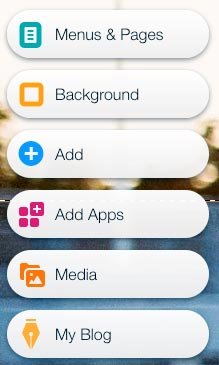
Sur la gauche, il y a un menu séparé pour ajouter de nouvelles pages, applications, médias, changer l’arrière-plan, etc.

Enfin, à droite, vous trouverez un menu que la majorité des gens qui apprennent comment créer un site Web ne comprennent pas. Cependant, le problème est vite réglé une fois qu’ils essaient de l’utiliser - le menu est en fait assez simple !
Ce menu vous permet de copier et de déposer, arranger et aligner différents éléments, de définir les positions, les angles, etc. Les options disponibles dépendent de ce que vous allez modifier sur le site.
Quel que soit l'élément que vous souhaitiez ajuster, supprimer ou modifier, vous pouvez le faire en cliquant dessus dans l'aperçu en direct de votre site. C’est extrêmement pratique lorsque vous apprenez comment créer un site Web.
Sélection de fonctionnalités
Maintenant, vous avez la version basique de votre site en face de vous, il est temps d'ajouter les fonctionnalités, widgets et applications dont vous pourriez avoir besoin pour gérer le site.
En apprenant comment créer un site web, vous verrez qu’il existe différentes manières de le faire avec Wix. D’abord, vous devez vous focaliser sur le menu du panneau de gauche. Vous remarquerez que vous pouvez installer différents menus et fonds de page, mais vous aurez un bien plus grand choix en appuyant sur le symbole “+”.
En appuyant dessus, vous pourrez choisir ce que vous voulez ajouter à votre page. Texte, images, boutons, listes, liens pour réseaux sociaux, menus, magasin… Les possibilités sont infinies!
Selon le type de site que vous créez, l'intégration de sites ou le bouton de commande PayPal peuvent vous intéresser ou pas. Toutefois, si vous suivez notre exemple précédent et souhaitez apprendre comment faire un site web avec des fonctionnalités intégrées d'eCommerce, Wix est idéal pour vous.
Heureusement, Wix dispose, par défaut, de toutes les fonctionnalités eCommerce essentielles. Ce n'est pas le seul constructeur haut de gamme à avoir ces fonctionnalités! Cependant, Wix dispose de cette caractéristique étonnante qui vous permet de faire glisser des éléments n’importe où sur votre site. Que ce soit un bouton PayPal, des liens de panier ou des étiquettes de tarifs!
Ce qui simplifie le processus de création d’un site et le rend beaucoup plus simple et plus léger.
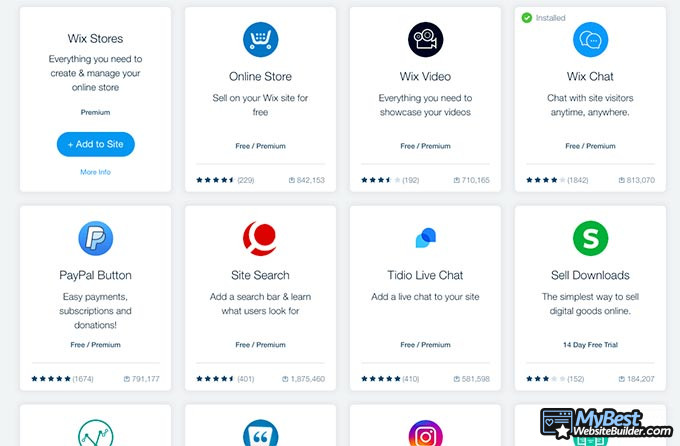
De plus, il existe un autre moyen d'ajouter des fonctionnalités à votre site Wix, utiliser des applications. Encore une fois, sur le menu de gauche sur votre constructeur Wix, vous trouverez la section des applications.
Pour vous simplifier les choses, les applications sont divisées en catégories. Vous avez des applications pour blogs, celles qui sont indispensables pour rendre votre site opérationnel, certaines qui sont destinées à l'eCommerce, etc. Certaines sont payantes, d'autres sont totalement gratuites.
La façon dont tout est présenté dans le constructeur facilite grandement le processus d’apprentissage. Comme d’autres grands constructeurs de sites, Wix vise à éviter toute confusion lors de la conception de votre site et fait en sorte que tout se fasse rapidement et facilement.
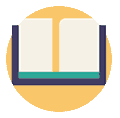
Saviez-vous?
Vous-êtes déjà interrogé quels sont créateurs de site qui conviennent le mieux à votre entreprise?
Voir & comparer le TOP des créateurs de sites cote à coteEtape 5: Planifier à l’avance
À ce stade, vous devriez déjà avoir votre propre site. Vous devriez être en mesure placer et modifier vos images, rédiger des titres attirants et utiliser des formulaires de contact, définir vos options d'abonnement et d'autres fonctionnalités essentielles.
La prochaine étape est d’ajouter du contenu.
Ajouter du contenu
Ajouter du contenu est sans nul doute l’étape la plus importante de votre site. En fonction du créateur que vous utilisez et du contenu que vous souhaitez ajouter, il y a différentes façons de le faire. Ceci dit, s’il s’agit d’un texte, il vous suffit de l’entrer votre texte sur et c’est tout.
Une fois que vous avez du contenu sur votre site, vous devez l’optimiser avec quelques images, voire même une vidéo pour clarifier certains points du texte. En fait, vous faites ce que vous voulez à ce moment-là: vous avez déjà appris à créer un site à partir de rien et il ne vous reste plus qu’à l’entretenir.
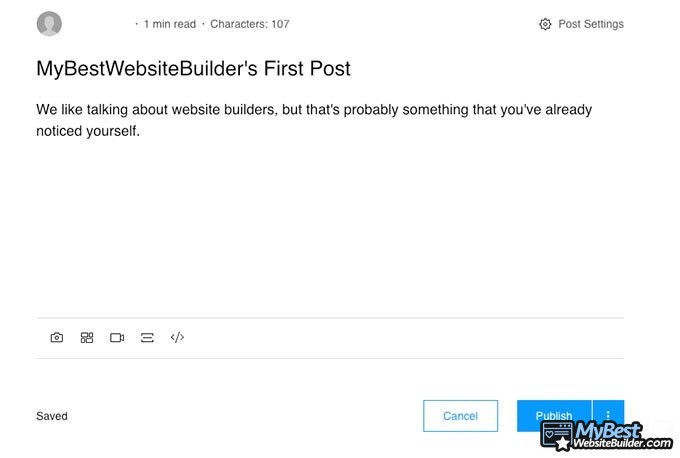
Pour certains, c’est la chose la plus difficile à faire, car c’est facile de suivre les instructions pour créer un site, mais ça l’est beaucoup moins quand vous avez terminé et que vous essayez de l’optimiser d’avantage.
Mais bon, ce n’est pas forcément le cas, car c’est le même processus d’apprentissage que celui de la création d’un site, mais avec un peu plus d’informations à assimiler.
Certificat SSL
La présence d’un certificat SSL (HTTPS) est l’une des premières choses à vérifier sur votre site. C’est en fait ce petit cadenas vert que vous trouvez à coté du lien de votre site, et qui indique aux visiteurs que leur connexion est sécurisée - si vous n’en avez pas, vous verrez à la place la mention «Non sécurisé».
![]()
Si vous optez pour Wix comme créateur de site, vous n’aurez certainement aucun souci à vous faire de ce côté là. La société possède un certificat SSL intégré pour ses sites. Si vous ne le voyez pas, c’est surement parce que vous n’avez pas activé HTTPS dans l'onglet Paramètres.
Référencement ou SEO
Tout contenu que vous publiez doit être optimisé pour les moteurs de recherche. Ce qui s'appelle le référencement ou SEO - Optimisation de moteur de recherche. Avec le référencement, votre contenu est plus accessible pour les clients potentiels. Pour le faire, vous devez utiliser certains mots clés spécifiques et paramètres des métadonnées. Il existe aussi des fonctionnalités qu'un créateur de site pourrait avoir pour vous à y parvenir.
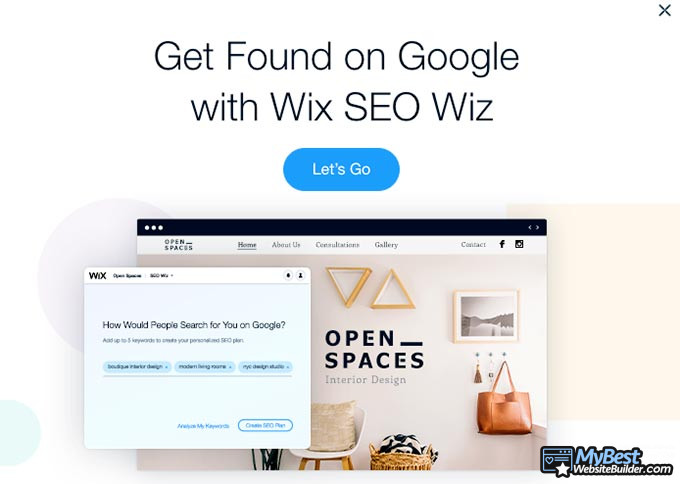
Le référencement est un sujet à part lorsqu'il est question de "comment créer un site Web". Il est long et complexe. Vous devez donc consacrer beaucoup de temps pour vos recherches sur le sujet si vous souhaitez que votre page figure parmi les résultats de recherche Google. Dans cette optique là, Wix propose des astuces spéciales pour vous aider à démarrer.
La sécurité
La certification SSL est un bonne pour débuter, cependant, vous devrez chercher à améliorer encore plus la sécurité de votre site. Ce n’est pas suffisant de savoir uniquement comment créer un site Web - votre site peut subir à tout moment des attaques DDoS ou des spams.
Tout comme Wix, la plupart des créateurs de sites ont des applications dédiées à ce sujet. Même si vous venez d’apprendre comment créer un site web et que vous n’avez pas de connaissances approfondies en sécurité de sites web, ces applications devraient être très faciles à installer et à configurer.
Vitesse de chargement / Temps de disponibilité / TTFB
Le temps de disponibilité d'un site web fait référence au temps durant lequel le site est accessible pendant une période donnée. Ce paramètre dépend du créateur de site que vous choisissez et de votre fournisseur d’hébergement Web, mais comme la plupart des créateurs de sites ont un hébergement intégré, vous ne pourrez pas contrôler ce point, sauf si vous décidez d'opter pour un autre constructeur.
TTFB signifie Time Till First Byte (Temps jusqu'au premier octet), c'est le temps nécessaire au chargement du premier octet de votre site Web après qu'une requête ait été effectuée. C'est différent de la vitesse du site qui représente le temps nécessaire au chargement de tout le contenu de votre page.
Cependant, ce n'est pas tout, ces deux paramètres dépendent du constructeur mais en partie seulement, car d'un autre côté,ils dépendent énormément de votre manière d'optimiser votre site Web. Et l’optimisation peut ici aller de la légèreté du contenu à la réduction de la taille de l’image, en passant par l'intégration vidéo, etc.
Comment créer un site web avec Méthode No.2
Alors, c'était la première méthode qui vous permet de créer un site Web. Cette méthode est la plus privilégiée, car les créateurs de sites vous permettent de créer un site opérationnel en une après-midi, sans avoir besoin de connaissances en programmation.
Cependant, il existe une alternative.
Si vous avez plus de temps et que vous souhaitez disposer de plus d'options pour exprimer votre créativité, vous pouvez choisir le système CMS - Système de Gestion de Contenu.
Le CMS le plus populaire est, sans aucun doute, WordPress. C'est une plateforme sur laquelle est construite une bonne partie d’Internet. Cependant, les choses seront différentes, voir plus difficiles avec cette méthode. Mais bon, ne brûlons pas les étapes !
Etape 1: Trouver un fournisseur d'hébergement web
WordPress est totalement gratuit - vous pouvez le télécharger à tout moment et commencer à créer votre site Web. Cependant, je suppose que vous ne voulez pas apprendre comment créer un site internet et vous arrêter là, vous voudrez surement le mettre en ligne par la suite, vous devez donc trouver un hébergement Web approprié.
Même si ça peut sembler compliqué au début, le concept de l’hébergement Web est en fait assez simple, et celui qui cherche à créer un site Web à partir de zéro pour rapidement s’y familiariser. Une fois votre site Web hébergé, vous aurez en quelques sortes "loué" une place sur le réseau et il sera donc accessible sur Internet.
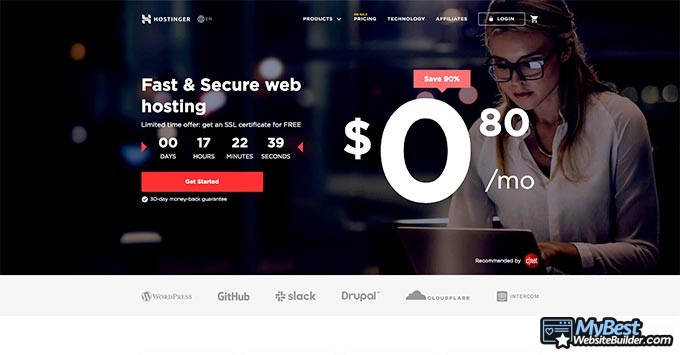
Certains fournisseurs d'hébergement sont absolument incroyables, d'autres ne sont que de simples prises d'argent. C'est vraiment un sujet qui nécessite un tutoriel seul, mais pour ne pas m'éloigner du sujet principal de cet article, j'ai choisi Hostinger comme fournisseur d'hébergement et je les utiliserai plus loin comme exemple principal. dans le tutoriel.
Pourquoi Hostinger? Eh bien, notamment parce qu’ils offre l’hébergement le moins cher au monde, tout en ayant des résultats impressionnants en termes de temps de disponibilité. J’ignore comment ils y arrivent, mais j’utilise Hostinger pour quelques-uns de mes sites et je ne suis déçu du tout.
Etape 2: L’enregistrement pour l'hébergement web
Une fois que vous choisissez votre fournisseur d’hébergement, vous devez vous décider à acheter un forfait. Avec Hostinger, vous avez largement le choix, mais je vous conseille l’hébergement Web partagé pour votre premier site.
Vous aurez le choix entre quelques forfaits. Je vous recommande la version Premium si vous souhaitez créer votre site Web et aller loin avec, et le plan Single si vous voulez juste vous essayer en création de sites.
Quand vous achetez un forfait Hostinger, vous aurez aussi une année d’enregistrement gratuit de nom de domaine. Donc, vous pourrez choisir un nom de domaine et le conserver pendant un an, sans frais supplémentaire (cependant, vous devrez acheter un certificat SSL séparément).

Quand vous terminez votre choix de plan et l’enregistrement de votre nom de domaine, vous allez enfin commencer à «créer un site Web». Vous serez dirigé vers le CPanel, une zone dans laquelle vous pourrez gérer votre site Web et ses paramètres d’hébergement.

À présent, ce que vous allez faire, c'est installer WordPress. Si vous avez opté pour Hostinger pour l’hébergement, cette option vous sera automatiquement présentée et le processus d’installation sera simple et rapide.
Etape 3: Installation basique de WordPress
Une fois WordPress installé et prêt à fonctionner, et que vous accédez au tableau de bord. Vous allez surement vous perdre, mais ne vous inquiétez pas, une fois que vous vous y habituez, tous les boutons auront un sens.
Sur la gauche de la page, vous avez votre menu principal. vous allez y trouver tout ce qui vous aidera à créer un site Web avec WordPress - pages, publications, personnalisations de menu, commentaires, etc.
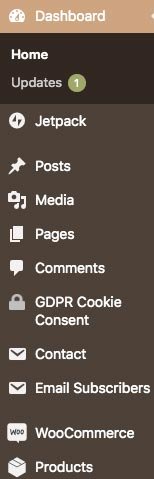
La première chose à faire est d’aller dans la page de personnalisation et de choisir un thème pour votre site. Avec WordPress, vous pouvez changer de thème à tout moment, alors n’ayez pas peur d’essayer des thèmes. Et croyez-moi, avec le nombre de modèles qui existent, vous allez certainement vous y mettre!
Une fois que vous choisissez votre thème, la navigation est ensuite, assez facile. Le processus de création de votre site Web ressemble à celui d'un créateur de site Web ordinaire: fonctionnalités, contenu, sécurité du site, etc.
La seule différence est que vous ne pourrez voir d’aperçu de votre page avant de l’ajouter et de le prévisualiser. Une fois que vous vous y habituez, tout rentrera dans l’ordre.
Etape 4: Installation avancée de WordPress
Pour être franc: il faut un certain temps pour s’habituer à WordPress. Apprendre comment créer un site internet n’est pas chose facile avec cet outil, et il y a beaucoup d’astuces et de subtilités qui entrent en jeu. Une fois que vous comprenez les bases, vous pourrez ensuite passer à la partie amusante - les plugins.
Au début, vous allez peut-être penser que la version vanilla de WP manque de nombreuses fonctionnalités essentielles, comme le formulaire de contact, les pages eCommerce, les listes de courrier électronique, etc. Sachez que c’est parce que vous les trouverez dans la section plug-in du menu WordPress.
Les plug-ins seront votre meilleur outil si vous utilisez WP, c’est la fonctionnalité phare de ce CMS. Vous pouvez trouver un plugin pour presque tout ce dont vous avez besoin - sécurité, référencement, fonctionnalités supplémentaires, etc.! En plus, ils sont faciles à installer: en quelques clics seulement, le plug-in apparaîtra dans votre menu, prêt à l’utilisation.

Cependant, vous ne pourrez pas intégrer des produits réels ou des certificats SSL, car ce ne sont pas des plugins. De plus, il faut garder à l’esprit que certains outils sophistiqués sont monétisés.
D’un autre côté, si vous êtes un fan de technologie et que vous vous y connaissez en programmation, WordPress vous offrira alors un océan de possibilité. Il n’y a aucune limite à ce que vous pourriez faire avec WordPress. Vous pouvez créer vos plugins personnalisés, programmer différentes fonctionnalités, gérer votre contenu de diverses manières, etc.
De plus, pour les fonctionnalités avancées de WordPress, vous allez adorer le fait que si vous apprenez comment faire un site web à partir de zéro avec WP, vous pourrez le faire évoluer à votre guise. C’est rendu possible grâce aux plugins et à la stabilité de la plateforme.
Conclusions
À ce stade, vous avez certainement une idée précise sur comment créer un site web, qui serait à la fois facile et difficile. Si vous avez bien suivi, vous devriez être entrain de lire cette conclusion sur une page et avoir votre votre propre site Web prêt à l’emploi, sur une autre.
N'oubliez pas - si vous souhaitez créer un site web facilement et rapidement, vous devez passer par un créateur de sites. Il est bien plus rapide, plus économique et ne nécessite pas de connaissances approfondies en CSS, HTML ou PHP.
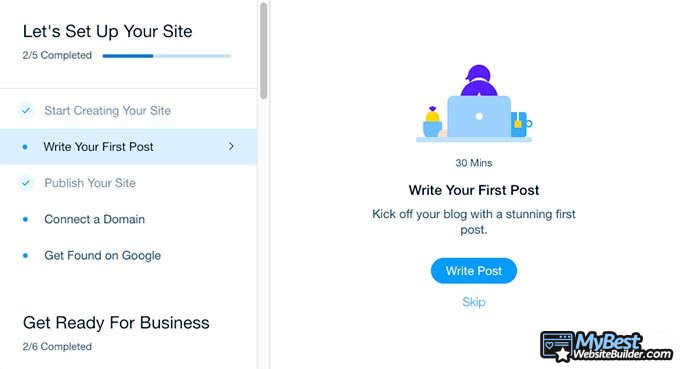
Cependant, les créateurs de sites ne sont peut-être pas à votre goût et vous avez envie de relever un défi? Dans ce cas, le chemin «l'hébergement de site de WordPress» pourrait vous intéresser.
Pour bien clarifier les choses, permettez-moi de formuler les choses ainsi:
Utilisez un constructeur de sites si vous::
- Voulez créer un site Web en une après-midi.
- Ne possédez aucune connaissance liée à la création de site, que ce soit une connaissance technique ou en codage.
- Ne voulez pas dépenser trop d’argent.
- Vous souhaitez créer un site Web simple ou une boutique en ligne.
- Ne voulez pas vous occuper de la gestion du site Web en back-end.
Utilisez WordPress si vous:
- Vous voulez avoir plus de place pour exprimer votre créativité.
- Vous voulez contrôler tout ce qui concerne votre site web.
- Voulez relever un défi.
- Avez du temps libre.
- Possédez des connaissances techniques et maîtrisez les langages de codage (notamment HTML, CSS et PHP).
- Vous planifiez de développer votre site Web en quelque chose de plus grand
Sur ce, j'espère que ce tutoriel vous a aidé à mieux comprendre comment créer un site web avec ces deux méthodes différentes. N'oubliez pas que Rome n’a pas été construite en un jour, alors ne vous inquiétez pas si les choses ne se déroulent pas selon votre plan dès le début! Bonne chance!
Laisser votre avis honnête
Laissez votre avis de façon neutre et aidez des milliers de personnes à choisir le meilleur site d’échange crypto. Tous les avis, qu'ils soient positifs ou négatifs, sont acceptés du moment qu'ils sont honnêtes. Nous ne publions, ni les avis biaisés ni les spams. Alors si vous souhaitez partager votre expérience, votre avis ou donner des conseils, on vous y encourage fortement!